MFC-J5930DW
Vanliga frågor & felsökning |
Kopiera på papprets båda sidor (dubbelsidig kopiering)
- Du måste välja en dubbelsidig kopieringslayout bland följande alternativ innan du kan starta dubbelsidig kopiering.
- Originaldokumentets layout avgör vilken dubbelsidig kopieringslayout du bör välja.
- Vi rekommenderar att du laddar enkelsidiga dokument i dokumentmataren vid dubbelsidig kopiering.
(MFC-J5730DW/MFC-J5930DW)
Du kan kopiera dubbelsida dokument automatiskt upp till formatet A4 med dokumentmataren.
(MFC-J5330DW/MFC-J5335DW)
Använd kopieringsglaset när du manuellt gör en dubbelsidig kopia från ett dubbelsidigt dokument.Du kan bara använda vanligt papper i formaten A4, A5 eller Letter.
- Stående
- Enkelsidig > dubbelsidig (långsidan vänds)
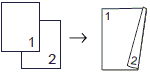
- Enkelsidig > dubbelsidig (kortsidan vänds)
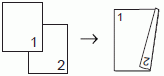
- Dubbelsidig > dubbelsidig
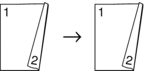
- Dubbelsidig > enkelsidig (långsidan vänds)
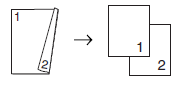
- Dubbelsidig > enkelsidig (kortsidan vänds)
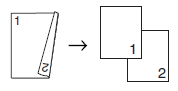
- Liggande
- Enkelsidig > dubbelsidig (långsidan vänds)
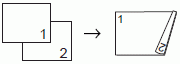
- Enkelsidig > dubbelsidig (kortsidan vänds)
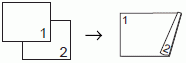
- Dubbelsidig > dubbelsidig
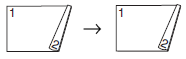
- Dubbelsidig > enkelsidig (långsidan vänds)
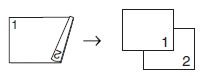
- Dubbelsidig > enkelsidig (kortsidan vänds)
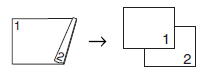
MFC-J5330DW/MFC-J5335DW
- Ladda ditt dokument.
- Tryck på
 [Kopiera].
[Kopiera]. - Ange önskat antal kopior på något av följande sätt:
- Tryck på [-] eller [+] på pekskärmen.
- Tryck på
 för att ta fram tangentbordet på pekskärmen och skriv sedan in antalet kopior med hjälp av pekskärmens tangentbord. Tryck på [OK].
för att ta fram tangentbordet på pekskärmen och skriv sedan in antalet kopior med hjälp av pekskärmens tangentbord. Tryck på [OK]. - Ange önskat antal kopior med sifferknapparna.
- Om du vill sortera flera kopior trycker du på .
- Tryck på
 eller
eller  för att visa alternativet [Duplexkopia] och tryck sedan på det.
för att visa alternativet [Duplexkopia] och tryck sedan på det. - Gör något av följande:
Följ dessa steg för att göra dubbelsidiga kopior av ett ensidigt dokument:
- Tryck på [Layout] och tryck sedan på [Vänd långsidan] eller [Vänd kortsidan] för att ändra layoutalternativ.
- Tryck på [1-sidig⇒2-sidig].
Tryck på [Duplex⇒Duplex] för att manuellt göra dubbelsidiga kopior av ett dubbelsidigt dokument.
 Använd kopieringsglaset för att manuellt göra dubbelsidiga kopior av ett dubbelsidigt dokument.
Använd kopieringsglaset för att manuellt göra dubbelsidiga kopior av ett dubbelsidigt dokument.
- Granska dina inställningar på pekskärmen och tryck sedan på [OK].
- Tryck på [Mono Start] eller [Färg Start]. Om du placerade dokumentet i dokumentmataren skannar maskinen sidorna och börjar skriva ut.
- Upprepa följande steg för varje sida av dokumentet om du använder kopieringsglaset:
- Placera nästa sida på kopieringsglaset och tryck sedan på [Fortsätt] för att skanna sidan.
- När alla sidor har skannats trycker du på [Stäng].
Ta INTE på den utskrivna sidan förrän den matas ut för andra gången. Maskinen skriver ut den första sidan, matar ut pappret och drar sedan tillbaka pappret och skriver ut den andra sidan.
 och ändrar sedan inställningarna.
och ändrar sedan inställningarna. MFC-J5730DW/MFC-J5930DW
- Ladda ditt dokument.
- Tryck på
 [Kopiering].
[Kopiering]. - Ange önskat antal kopior på något av följande sätt:
- Tryck på [-] eller [+] på pekskärmen.
- Tryck på
 för att ta fram tangentbordet på pekskärmen och skriv sedan in antalet kopior med hjälp av pekskärmens tangentbord. Tryck på [OK].
för att ta fram tangentbordet på pekskärmen och skriv sedan in antalet kopior med hjälp av pekskärmens tangentbord. Tryck på [OK]. - Ange önskat antal kopior med sifferknapparna.
- Om du vill sortera flera kopior trycker du på .
- Svep uppåt eller nedåt eller tryck på
 eller
eller  för att visa alternativet [2-sidig kopia] och tryck sedan på det.
för att visa alternativet [2-sidig kopia] och tryck sedan på det. - Gör något av följande:
Följ dessa steg för att göra dubbelsidiga kopior av ett ensidigt dokument:
- Tryck på [Layout] och tryck sedan på [Vänd långsidan] eller [Vänd kortsidan] för att ändra layoutalternativ.
- Tryck på [1-sidig⇒2-sidig].
Tryck på [Duplex⇒Duplex] för att automatiskt göra en dubbelsidig kopia av ett dubbelsidigt dokument.
 Ladda dokumentet i dokumentmataren för att använda funktionen för automatisk dubbelsidig kopiering.
Ladda dokumentet i dokumentmataren för att använda funktionen för automatisk dubbelsidig kopiering.Följ dessa steg för att göra enkelsidiga kopior av ett dubbelsidigt dokument:
- Tryck på [Layout] och tryck sedan på [Vänd långsidan] eller [Vänd kortsidan] för att ändra layoutalternativ.
- Tryck på [2-sidig⇒1-sidig].
 Ladda dokumentet i dokumentmataren för att använda funktionen för automatisk dubbelsidig kopiering.
Ladda dokumentet i dokumentmataren för att använda funktionen för automatisk dubbelsidig kopiering.
- Granska dina inställningar på pekskärmen och tryck sedan på [OK].
- Tryck på [Mono Start] eller [Colour Start].Om du placerade dokumentet i dokumentmataren skannar maskinen sidorna och börjar skriva ut.
- Upprepa följande steg för varje sida av dokumentet om du använder kopieringsglaset:
- Placera nästa sida på kopieringsglaset och tryck sedan på [Fortsätt] för att skanna sidan.
- När alla sidor har skannats trycker du på [Stäng].
Ta INTE på den utskrivna sidan förrän den matas ut för andra gången. Maskinen skriver ut den första sidan, matar ut pappret och drar sedan tillbaka pappret och skriver ut den andra sidan.
 och ändrar sedan inställningarna.
och ändrar sedan inställningarna. 